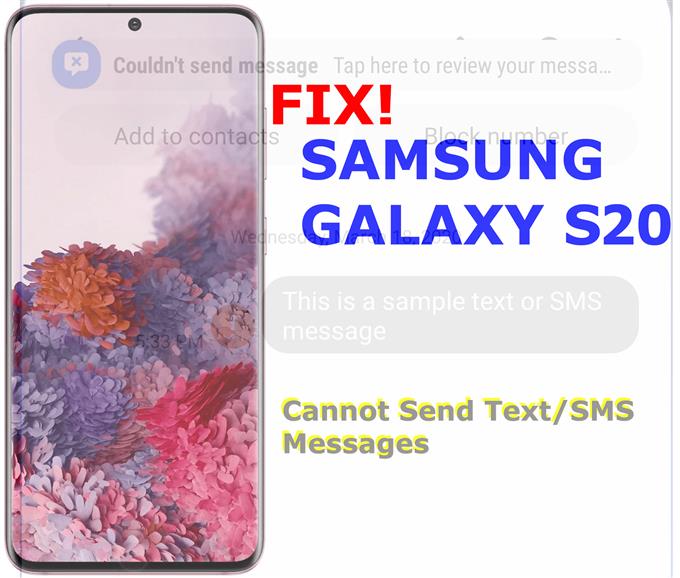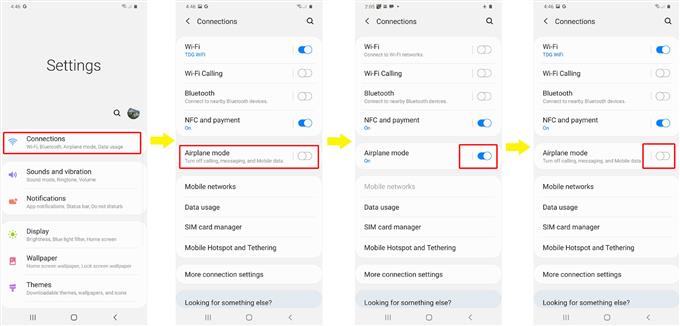Med dette indlæg behandles et relevant problem på den nye Samsung Galaxy S20, der ikke er i stand til at sende SMS eller tekstbeskeder. Hvis du har brug for nogle input til, hvordan du håndterer dette problem, har jeg kortlagt en hurtig guide, der udarbejder et par enkle, men alligevel meget effektive løsninger. Du er velkommen til at henvise til denne gennemgang i tilfælde af, at du støder på et lignende problem, hvor din Galaxy S20 ikke kan sende tekstbeskeder af nogle ukendte årsager.
Moderne smartphones som de for nylig rullede Galaxy flagskibstelefoner er allerede i stand til at sende og modtage både SMS og MMS. Så længe alle krav til meddelelser er opfyldt, skal SMS- og MMS-behandling være problemfri. Der er dog også flere faktorer, der kan stoppe disse meddelelsesprocesser, og derfor kan en af disse enheder stadig ende med at være ude af stand til at sende eller modtage meddelelser.
Læs videre for at lære, hvordan du løser dette problem.
Fixing af en Galaxy S20, der ikke kan sende tekstbeskeder eller SMS
Brugt tid: 10 minutter
Inden du fortsætter, skal du kontrollere, og sørge for, at din telefon får et godt og stabilt signal, som mindst 2 søjler. Hvis din telefon oplever nogle signalproblemer, skal det være hovedårsagen til, at du ikke kan sende tekst- eller SMS-beskeder på din Galaxy S20. I dette tilfælde skal du først håndtere signalproblemer. Hvis der ikke er noget problem med det cellulære signal, men stadig SMS-afsendelse stadig mislykkes, kan du prøve disse efterfølgende metoder for at eliminere softwarrelaterede faktorer, der muligvis har forårsaget konflikt og ødelagt din telefon SMS-funktioner.
- Tving luk beskeder-appen, og genstart derefter.
Du kan bruge Nyhed nøgle for at lukke alle dine apps inklusive meddelelser på én gang.
For at gøre det skal du blot trykke på Nyligt ikon for at se alle kørende apps og derefter trykke på LUK ALLE for at afslutte dem alle. Det nyeste ikon er placeret i det nederste venstre hjørne af din telefon, repræsenteret af tre lodrette linjer.
Alternativt kan du få adgang til Indstillinger-> Apps menu. Fra Apps-menuen skal du trykke på tredobbelt-ikon eller Hurtig Menu ikonet placeret i øverste højre hjørne af skærmen for at se flere indstillinger og indstillinger. Vælg indstillingen til Vis systemapps og tryk derefter på Beskeder for at se dens Appinfo og udfør Tvunget stop kommando.
Hvis du gør det, vil appen Meddelelser tvinges til.
Efter lukning af meddelelser skal du genstarte telefonen for at opdatere dens interne hukommelse og operativsystem. Det kan også hjælpe med at eliminere tilfældige fejl forårsaget af mindre systemkonflikter.
- Skift flytilstand til og fra.
Dette er et af de gamle tricks, der har vist sig at udføre vidundere for mange smartphone-brugere, der har behandlet forskellige netværksforbindelsesproblemer. Det fungerer ved at give en genstart samtidigt til alle trådløse funktioner på telefonen, mens alle tilknyttede fejl ryddes.
For at udføre tricket til flytilstand skal du blot gå til Indstillinger-> Forbindelser-> Flytilstand menu på din Galaxy S20.
Derfra kan du få adgang til Flytilstand skifter eller skift for dig for at slå funktionen til eller fra. Når du kommer dertil, skal du trykke på afbryderen for at slå flytilstand til. Mens flytilstand er tændt, skal du genstarte telefonen og derefter vende tilbage til menuen Flytilstand for at slukke for afbryderen igen.
Det vil tage et par sekunder for din enhed at genoprette trådløse signaler, så bare vent tålmodig. Når signalet er stabilt, prøv igen at oprette en prøve-sms eller tekstbesked og send det derefter til dit eget nummer.
Det er problemet løst, hvis du modtager prøven SMS. Ellers bliver du nødt til at fejlfinde yderligere.
- Slet gamle og unødvendige samtaler.
Gamle beskeder antages at blive fjernet. Ved at gøre dette kan du frigøre noget plads på din telefons interne lager og på samme tid rydde ødelagte beskeder eller samtaler, der indeholder noget malware. Hvis du ikke allerede har gjort det, skal du medtage sletning af gammel besked blandt de næste mulige løsninger.
For at slette SMS-beskeder og samtaler på din Galaxy S20 skal du åbne Beskeder app fra startskærmen, vælg derefter den individuelle meddelelse, du vil fjerne.
Hvis du vil slette en individuel meddelelse i en samtale, skal du udvide samtalen til at se individuelle meddelelser og derefter trykke og holde på den meddelelse, du vil fjerne.
For at slette hele samtalen skal du trykke på og holde en samtale og derefter markere indstillingen til Vælg alle. Når du har valgt alle de meddelelser, du vil slette, skal du trykke på Papirkurv ikon tryk derefter på SLET at bekræfte.
Meddelelserne og / eller samtalerne kan ikke længere ses i biblioteket Meddelelser.
- Ryd meddelelsescache og data.
Som alle andre apps gemmer Messages-appen også midlertidige filer som cache og data. Disse filer bruges typisk af systemet til at udføre gentagne opgaver hurtigere end den første udførelse. Når midlertidige filer og cache akkumuleres, kan enhedens ydelse dog også blive påvirket negativt. Dette er normalt tilfældet, hvis nogen af de cachelagrede filer indeholdt beskadigede data. For at fjerne disse dårlige filer anbefales det også at slette app-cache og data fra tid til anden.
For at rydde cache og data om meddelelser skal du navigere til Indstillinger-> Apps menu. Find og vælg derefter Beskeder fra listen over apps. Tryk derefter på Opbevaring derefter Ryd cache eller Slet data nederst til højre på skærmen.
Efter rydding af cache og data skal du genstarte din telefon og derefter genstarte appen Meddelelser.
- Nulstil netværksindstillinger.
Hvis de foregående metoder ikke giver et positivt resultat, skal du muligvis overveje at gå til nogle nulstillede indstillinger. Det er muligt, at nogle indstillinger på telefonen muligvis er blevet ændret eller konfigureret uregelmæssigt, og det har resulteret i nogle konflikter med telefonens SMS-funktioner.
Der er forskellige typer nulstillinger, du kan gøre på din telefon, men den mest passende nulstilling til at håndtere netværksrelaterede problemer er en nulstilling af netværksindstillinger.
På Galaxy S20 kan du bruge kommandoen Nulstil netværksindstillinger til at rydde alle tilpassede netværksindstillinger og gendanne standardnetværkskonfigurationer.
For at gøre dette skal du navigere til Indstillinger-> Generel styring-> Nulstil menu, og tap derefter på indstillingen til Nulstil netværksindstillinger. Hvis du bliver bedt om det, skal du trykke på Nulstil indstillingerne, indtast din pinkode eller adgangskode, og tryk så på Nulstil indstillingerne igen for at bekræfte.
Alle dine nylige netværksindstillinger bliver derefter slettet og erstattet med standardværdier og indstillinger.
Værktøj
- Android 10, One UI 2.0
Materialer
- Galaxy S20, Galaxy S20 Plus
Kan stadig ikke sende en tekstbesked på din Galaxy S20?
Ovenstående procedurer er normalt gode nok til at fjerne tilfældige systemproblemer, der kan have negativ indflydelse på telefonens SMS-beskedfunktioner. Hvis ingen af dem fungerer, og du stadig ikke kan sende en sms, skal du kontrollere nummeret på meddelelsescentret på din telefon.
Et SMS-centernummer fungerer som den primære kode / nøgle til håndtering af SMS-operationer på et trådløst netværk. SMS-centret videresender SMS-beskeden til destinationen, og det er derfor hovedfunktionen at rute og regulere SMS-meddelelsesprocessen.
For at få adgang til og redigere Message Center-nummeret på din Galaxy S20 skal du bare åbne Messages-appen og derefter trykke på Menu-ikonet for at se hurtige indstillinger. Fra de givne indstillinger skal du trykke på Indstillinger-> Flere indstillinger-> Tekstmeddelelser. I denne menu skal du se Meddelelsescenternummer information til dig om nødvendigt at ændre.
For at kontrollere, om meddelelsescenter-nummeret på din telefon er korrekt, er det nødvendigt at konsultere din trådløse operatør eller tjenesteudbyder. Du kan bede kundeservice om at redigere nummeret på meddelelsescentret på din telefon til dig eller få de rigtige oplysninger og ændre det på din telefon selv.
Genmontering af SIM-kortet er også en mulig løsning, især hvis den underliggende årsag er et beskadiget eller løsrevet SIM-kort i bakken.
Glem heller ikke at kontrollere din kontostatus. Kontorelaterede problemer er også blandt de mulige årsager til, hvorfor indgående og udgående tjenester ikke fungerer som de var beregnet.
Håber dette hjælper!
Og det dækker alt i denne fejlfindingsvejledning. Hold dig orienteret om mere omfattende fejlfindingsvejledninger og tutorials, der hjælper dig med at få mest muligt ud af, hvad den nye Samsung Galaxy S20 har at tilbyde.
Du kan også tjekke vores YouTube-kanal for at se flere videovejledninger til smartphones og vejledninger til fejlfinding.
LÆS OGSÅ: Galaxy S20 nr. 4G LTE-signal [Easy Fixes]